728x90
1. 터미널을 실행하여 zsh를 확인한다.
카탈리나 버전부터는 zsh 입니다.

2. 자바가 설치된 경로로 이동한다.
cd /Library/Java/JavaVirtualMachines/
위 경로를 복사해서 입력후 엔터

ls 를 입력하면 설치된 자바 종류를 볼수 있다. (필자는 11버전, 19버전을 사용중이다)

현재 사용하려는 자바버전을 그대로 타이핑후 엔터 (자바 버전을 메모해 두자)
그 다음 ls를 입력하면 Contents를 볼수있다.

Home 까지 오면 된다.
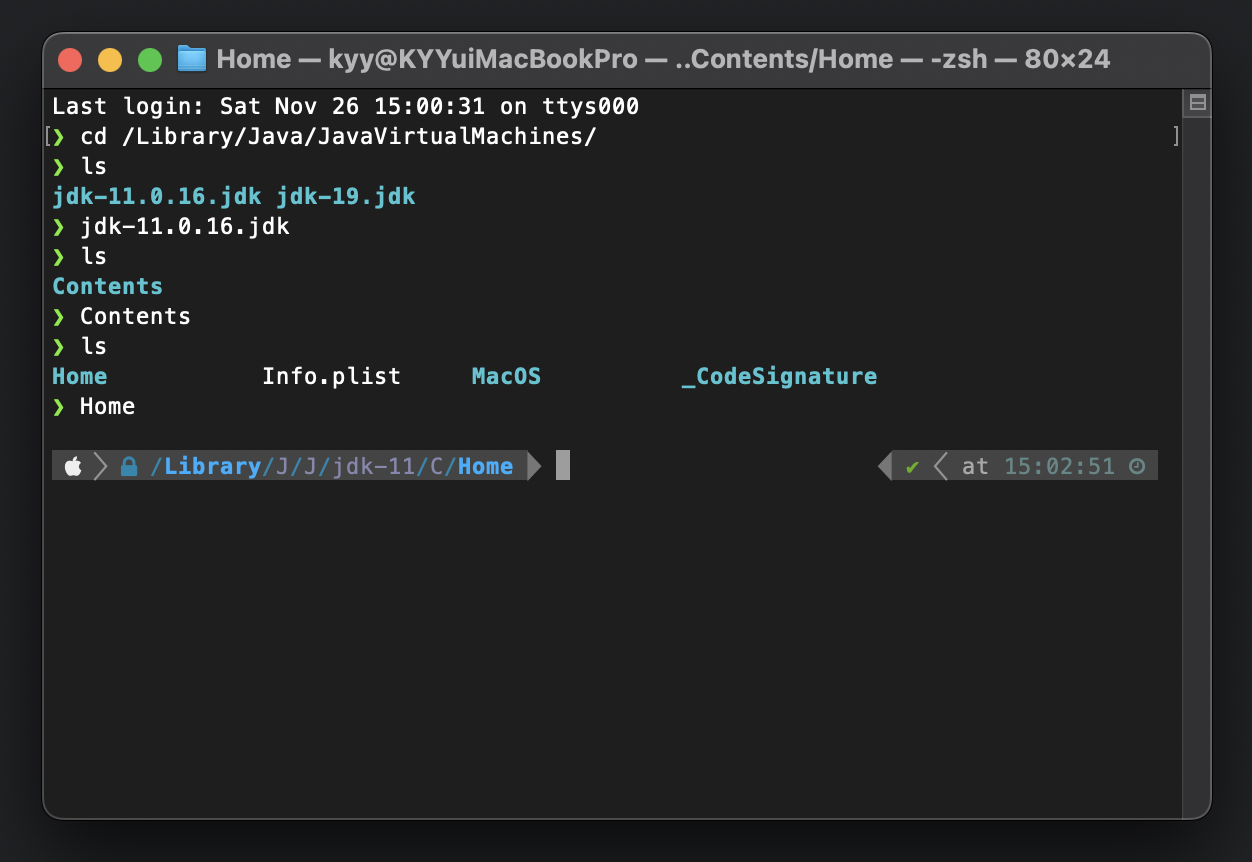
2. 파일수정
vim ~/.zshrc 를 입력한다.
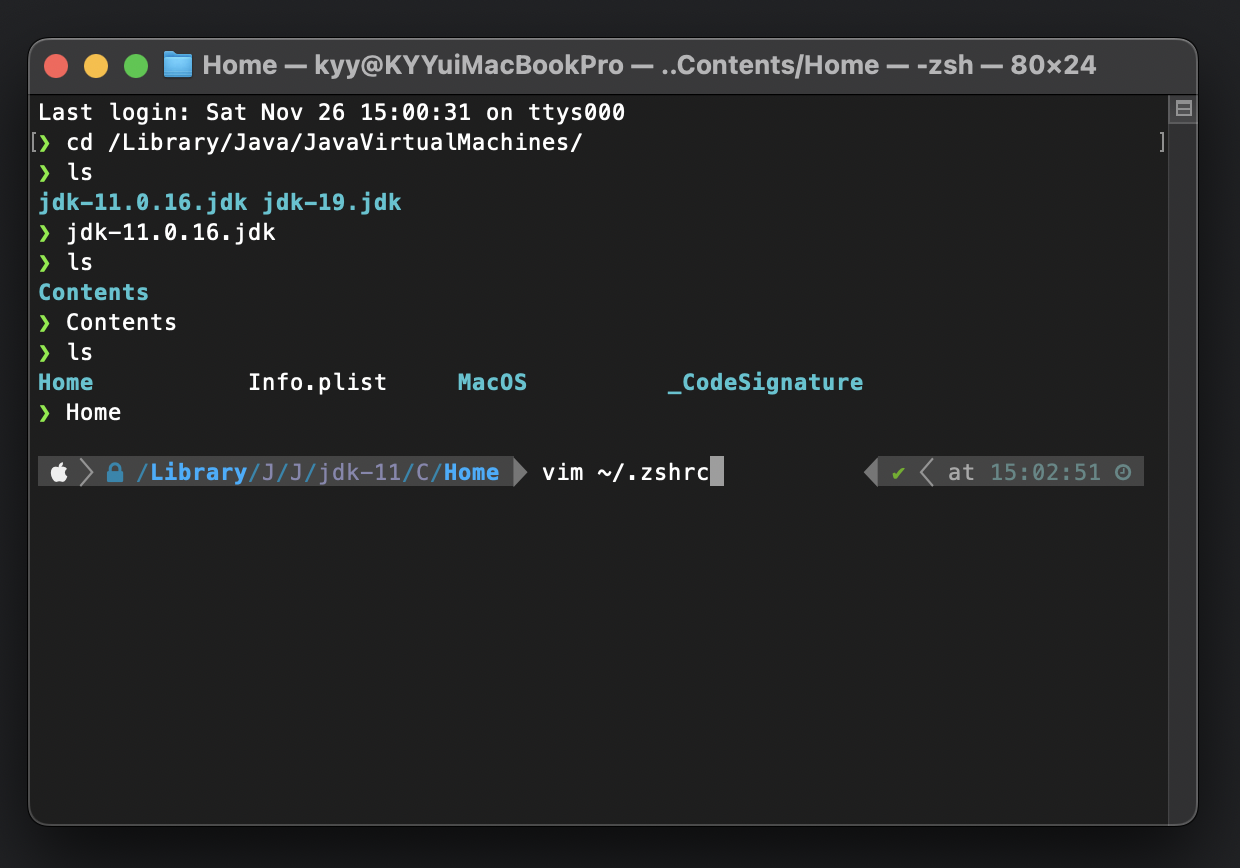
아까 메모 해둔 자바 버전을
#./zshrc Code
#setting Java
export JAVA_HOME="/Library/Java/JavaVirtualMachines/자바버전/Contents/Home"
export PATH=${PATH}:$JAVA_HOME/bin
자바버전 에 입력하여 복사 해둔다.
많은 글자들이 나올텐데 겁을 먹지말고 밑으로 스크롤을 내린다.
글자를 입력해도 입력이 되지 않을텐데
i 키를 눌러 insert 모드로 변경한다.
맨아랫줄에서 한칸 띄우고 위 코드를 입력한다.

esc를 눌러 insert 모드를 종료한다.
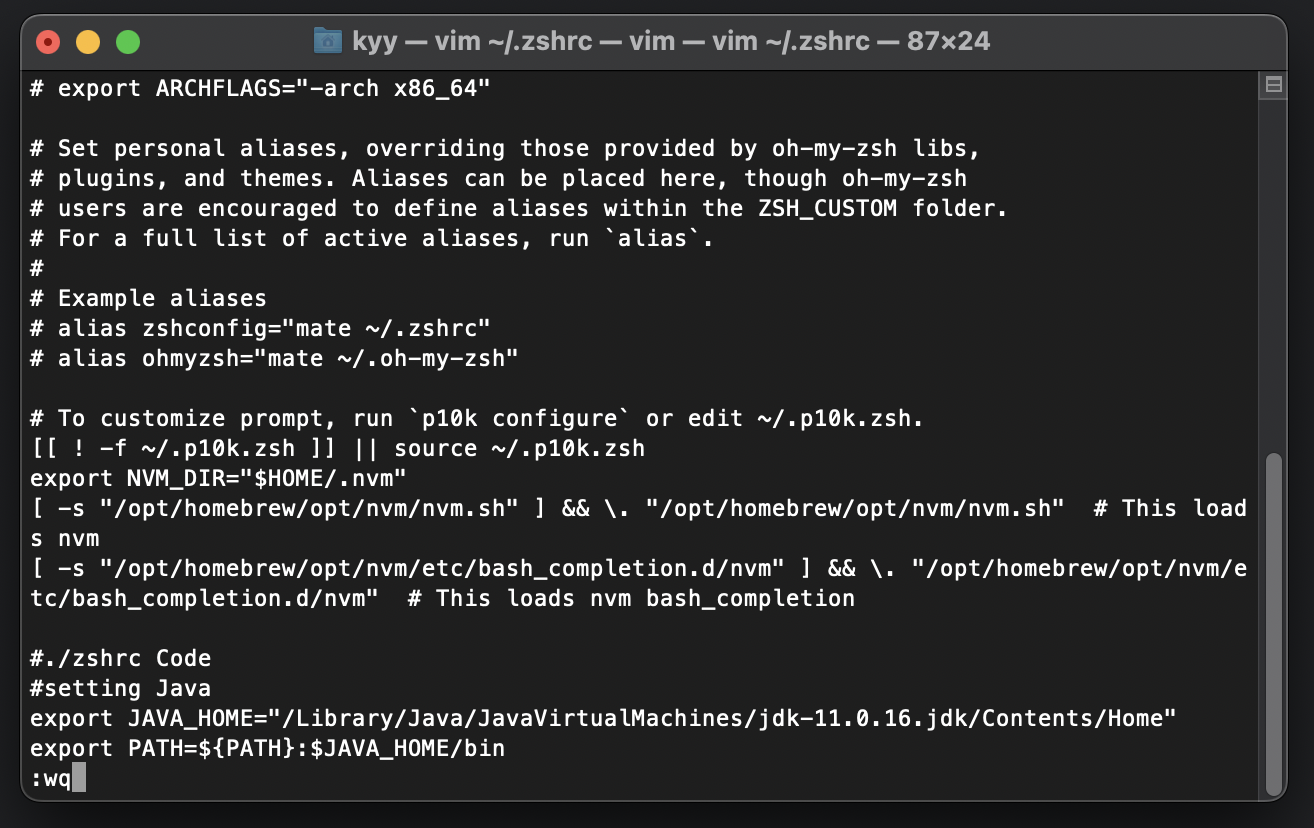
:wq 를 입력하고 엔터를 눌러준다.
3. 잘 설치 되었는지 확인하기.
아래의 코드를 입력해서 확인해본다.
java -version 입력후 엔터
javac -version 입력후 엔터
echo $JAVA_HOME 입력후 엔터
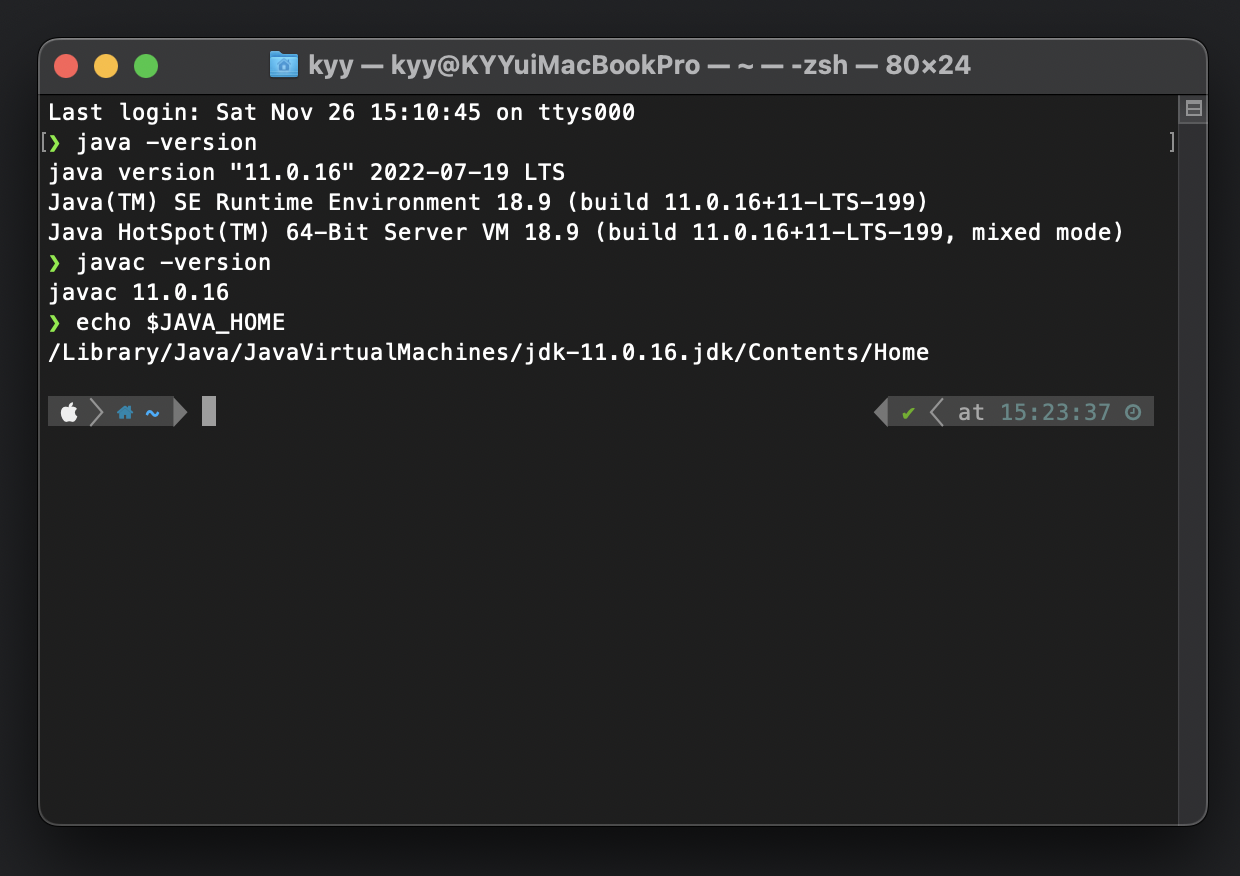
설치된 자바 버전이 잘나오고 자바 경로가 잘 나오면 환경변수 설정이 완료 되었다.
자바 공부 열심히 해보자!
728x90
'학습 > MAC 다루기' 카테고리의 다른 글
| 맥북 음량 조절하기(카톡 알림소리 줄이기) (125) | 2024.03.09 |
|---|---|
| MAC 이클립스 자바 변경 (0) | 2022.11.26 |
| 맥 초기설정 (1) | 2022.11.22 |


Y코더님의
글이 좋았다면 응원을 보내주세요!
이 글이 도움이 됐다면, 응원 댓글을 써보세요. 블로거에게 지급되는 응원금은 새로운 창작의 큰 힘이 됩니다.
응원 댓글은 만 14세 이상 카카오계정 이용자라면 누구나 편하게 작성, 결제할 수 있습니다.
글 본문, 댓글 목록 등을 통해 응원한 팬과 응원 댓글, 응원금을 강조해 보여줍니다.
응원금은 앱에서는 인앱결제, 웹에서는 카카오페이 및 신용카드로 결제할 수 있습니다.